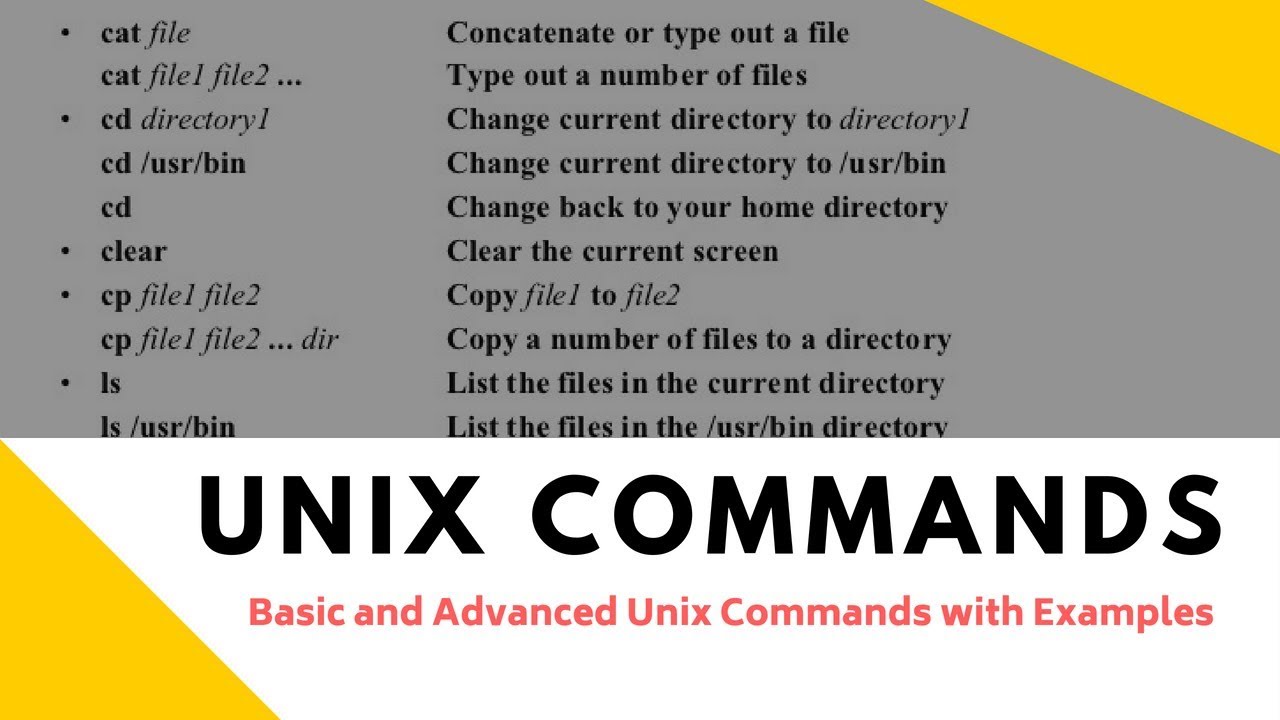
LINUX-/UNIX-KOMMANDOS
Unix-Systeme verfügen über eine Vielzahl von Kommandos. Mit ihnen wird das Betriebssystem über eine Shell (Oberfläche) bedient. Durch die Vielfalt der Unix-Systeme weicht auch die Syntax der Unix-Kommandos untereinander ab (Hauptströmungen: BSD und System V). Trotz des Variantenreichtums gibt es aber auch Vereinheitlichungstendenzen, z. B. über den POSIX-Standard oder die GNU-Tools.
Die meisten Kommandos verfügen über Optionsschalter, die ein- oder mehrbuchstabig sein können.
Allgemein:
- hier können nur einige wenige Beispiele-Befehle aufgeführt werden
- zu jedem Befehl kann mit --help die Hilfe aufgerufen werden, z.B.: ls --help!
1.0 Die Shell
date (Systemzeit)
date zeigt (oder setzt) die Systemzeit.
echo
echo gibt einen Text aus.
pwd (print working directory)
pwd zeigt den Pfad des aktuellen Arbeitsverzeichnisses an.
tty (teletype)
tty zeigt den Namen des Terminals an.
whoami (who am I)
Der Befehl whoami zeigt die effektive Benutzeridentität an. Er wird erweitert durch id.
1.1 Umgang mit Verzeichnissen (Ordnern) und Dateien
ls (list [directory]) - ähnlich: dir (directory)
ls zeigt den Inhalt von Verzeichnissen an.
Bsp.:
ls # Inhalt vom aktuellen Verzeichnis
ls /home/user # Inhalt von /home/user
ls -RASsh /home/user # sehr ausfürliche Inhaltsangabe von /home/user
cd (change directory)
cd lässt in ein Verzeichnis wechseln.
Bsp.:
cd /home/user/Download # wechselt in Verzeichnis /home/user/Download
cd .. # wechselt in Überverzeichnis
mkdir (make directory)
mkdir erstellt ein Verzeichnis.
Bsp.:
mkdir /home/user/new # erstellt Verzeichnis new in /home/user
mkdir new1 # erstellt Verzeichnis new1 im Verzeichnis
toch (change and modify files, create empty file)
toch erstellt leere Dateien.
Bsp.:
touch /home/user/txt.txt # erstellt Datei txt.txt in /home/user
touch txt.txt # erstellt Datei txt.txt im aktuellen Verzeichnis
cp (copy)
cp kopiert Datei oder Ordner.
Bsp.:
cp /home/user/txt.txt /home/user/new # kopiert txt.txt nach /home/user/new
cp -r /home/user/new /home/user/new1 # kopiert Ordner new nach /home/user/new1
1.2 Speicher- und Prozessinformationen
Zu jedem Befehl kann mit --help die Hilfe aufgerufen werden, z.B.: df --help!
df (disk free)
df zeigt Festplattenspeicher an.
Bsp.:
df # belegten und freien Festplattenspeicher
df -ah # wie ersteres, ausführlicher und übersichtlicher
du (disk usage)
du zeigt die Grösse von Dateien an.
Bsp.:
du -h /home/user # Grösse von jeder Datei in /home/user
du -sh /home/user # Gesamtgrösse vom /home/user an
free (free memory)
free zeigt das RAM an.
Bsp.:
free # Zeigt RAM insgesamt, benutzt und frei an
free -m # wie ersteres, übersichtlicher
ps (process status)
ps zeigt laufende Prozesse an.
Bsp.:
ps -Al # Alle Prozesse anzeigen lassen
ps -Al | grep bash # Alle Prozesse mit bash im Namen anzeigen
ps -Al >> ps.txt # Alle Prozesse in Datei ps.txt schreiben
sudo
sudo ist ein Befehl, mit dem man Prozesse mit den Rechten eines and. Users starten kann.
Bsp.:
sudo apt-get install [Pakete] # Paket(e) installieren.
1.3 Text Utilities
cat (concatenate files)
cat hängt Dateien aneinander.
split (split file content)
split teilt eine Datei in Stücke auf.
Mit Material von "P1mb".
Keine Kommentare:
Kommentar veröffentlichen